센서
안드로이드는 다양한 표준 센서를 지원한다.
대표적인 센서 중 하나인 가속 센서 (Accelerometer) 는 다양한 기준 (Axe)을 따라 기기가 얼마 만큼의 속도로 움직이는지 측정할 수 있게 한다.
또한 자이로스코프 센서 (Gyroscope) 는 가속 센서보다 더 많은 축을 기준으로 시간에 따라 회전하는 정보까지 확인 할 수 있도록 해준다.
이 외에도 다양한 센서들이 지원되는데 이 정보들은 센서 매니저 (SensorManager) 라는 시스템 서비스를 통해 모두 같은 방식으로 사용할 수 있다.
안드로이드에서 지원하는 대표적인 센서들
| 센서 이름 | 상수 | 설 명 |
|---|---|---|
| 가속센서(Accelerometer) | TYPE_ACCELEROMETER | 가속도 감지, 외부의 충격량과 방향 감지 (단위: m/s^2)(중력 + 선형가속) |
| 자이로스코프 센서 (Gyroscope) | TYPE_GYROSCOPE | 회전 정보 감지, 다양한 축을 따른 회전각 감지 |
| 중력 센서 (Gravity) | TYPE_GRAVITY | 축의 방향과 중력 감지 (단위: m/s^2) |
| 조도 센서(Light) | TYPE_LIGHT | 빛의 세기 감지 (단위: lux) |
| 선형 가속 센서(Linear Acceleration) | TYPE_LINEAR_ACCELERATION | 각 축에 따른 가속도를 감지하는 3차원 벡터 (단위:m/s^2) |
| 근접 센서(Proximity) | TYPE_PROXIMITY | 근접한 물체와의 거리 감지 (단위: cm) 단말에 따라 가깝거나 먼 정도만 표시할 수도 있음 |
| 온도 센서(Temperature) | TYPE_TEMPERATURE | 온도 감지 |
| 방향 센서(Orientation) | TYPE_ORIENTATION | 방향 각 감지(단위: degree) |
가속 센서와 방향 센서 이해하기
가속 센서는 중력 정보와 선형 가속 정보가 같이 계산되므로 가장 자주 사용되는 센서 중의 하나이다. 가속 센서를 이해하기 위해서는 가속 센서의 값을 계산할 줄 알아야 한다.
단말을 테이블 위에 올려 두면 가속 센서의 값은 +9.81이 된다. 이 값은 아래와 같이 단말의 선형 가속 값과 중력 값을 뺀 값이다. \(0m/s^2 - (-9.81m/s^2)\)
이 값을 기준으로 가속 값을 계산하면 된다.
예를 들어 단말을 테이블 위에 놓아둔 상태에서 한 방향으로 A 만큼 밀면 가속 값은 아래와 같이 된다. \(A+9.81m/s^2\)
그러면 방향은 어떻게 정하면 될까?
가속 센서와 같이 기준 축이 있는 경우에는 다음과 같은 좌표계를 사용한다.
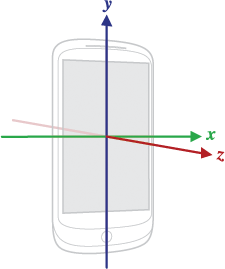
출처 : Do it! Android 프로그래밍
X축으로는 오른쪽이 +값, Y축으로는 위쪽이 +값, 그리고 Z축으로는 화면 앞쪽이 +값이된다.
방향 센서는 세 개의 값을 전달 받을 수 있고 첫 번째 값은 Azimuth라고 하고 Z축을 기준으로 북쪽 방향과 현재 감지되는 Y축과의 차이를 나타낸다.
따라서 값의 범위는 0 ~ 359도 사이가 되고 각각의 방위 값은 0 = 북쪽, 90 = 동쪽, 180 = 남쪽, 270 = 서쪽이 된다.
두 번째 값은 Pitch라 하고 X 축을 기준으로 한 회전각을 나타낸다. 값의 범위는 -180 ~ 180도 사이가 되고 Z 축이 Y축 방향으로 이동할 때 +값이 된다.
세 번째 값은 Roll이라 하고 Y축을 기준으로 한 회전각을 나타낸다. 따라서 값의 범위는 -90 ~ 90도까지가 되고 X 축이 Z축 방향으로 이동할 때 + 값이 된다.
센서를 사용하면서 볼 수 있는 대표적인 클래스들은 다음과 같다.
SensorManager Sensor SensorEvent
SensorManger 객체는 센서를 다루기 위해 제공되는 시스템 서비스 객체이다.
Sensor 객체는 각 센서 정보를 포함하고 있다.
SensorEvent 객체를 통해 각 센서의 값을 바로바로 확인할 수 있다.
예제
MainActivity.java
1
2
3
4
5
6
7
8
9
10
11
12
13
14
15
16
17
18
19
20
21
22
23
24
25
26
27
28
29
30
31
32
33
34
35
36
37
38
39
40
41
42
43
44
45
46
47
48
49
50
51
52
53
54
55
56
57
58
59
60
61
62
63
64
65
66
67
68
69
70
71
72
73
74
75
76
77
78
79
80
81
package org.techtown.sensor;
import androidx.appcompat.app.AppCompatActivity;
import android.hardware.Sensor;
import android.hardware.SensorEvent;
import android.hardware.SensorEventListener;
import android.hardware.SensorManager;
import android.os.Bundle;
import android.view.View;
import android.widget.Button;
import android.widget.TextView;
import java.util.List;
public class MainActivity extends AppCompatActivity {
TextView textView;
SensorManager manager;
List<Sensor> sensors;
@Override
protected void onCreate(Bundle savedInstanceState) {
super.onCreate(savedInstanceState);
setContentView(R.layout.activity_main);
textView = findViewById(R.id.textView);
Button button = findViewById(R.id.button);
button.setOnClickListener(new View.OnClickListener() {
@Override
public void onClick(View view) {
getSensorList();
}
});
Button button2 = findViewById(R.id.button2);
button2.setOnClickListener(new View.OnClickListener() {
@Override
public void onClick(View v) {
registerFirstSensor();
}
});
}
public void getSensorList(){
manager = (SensorManager) getSystemService(SENSOR_SERVICE);
sensors = manager.getSensorList(Sensor.TYPE_ALL);
int index = 0;
for(Sensor sensor : sensors){
println("#" + index + " : " + sensor.getName());
}
}
public void registerFirstSensor(){
manager.registerListener(
new SensorEventListener() {
@Override
public void onSensorChanged(SensorEvent event) {
String output = "Sensor Timestamp : " + event.timestamp + "\n\n";
for(int index = 0; index < event.values.length; ++index){
output += ("Sensor Value #" + (index +1) + " : " + event.values[index] + "\n");
}
println(output);
}
@Override
public void onAccuracyChanged(Sensor sensor, int i) {
}
},
sensors.get(0),
SensorManager.SENSOR_DELAY_UI);
}
public void println(String data){
textView.append(data + "\n");
}
}
센서를 사용할 때는 센서 매니저 객체를 시스템 서비스로 참조하는 것부터 시작한다.
getSystemService 메서드를 호출하여 시스템 서비스 객체를 참조할 때 사용하는 상수는 SENSOR_SERVICE이다.
센서 매니저 객체를 참조한 후 단말에서 지원하는 모든 센서 리스트를 가져오려면 getSensorList 메서드를 호출하면 된다.
단말에서 지원하는 모든 센서 리스트를 가져오려면 getSensorList 메서드를 호출한다.
두 번째 버튼을 누르면 센서의 값이 변할 때마다 그 값을 화면에 보여주게 된다.
센서들의 값들이 변하는 경우에는 SensorEvent 객체를 통해 전달받게 되는데, 이 액티비티가 SensorEventListener를 구현하여 사용하므로 다음과 같은 두 메서드를 통해 이벤트를 전달 받을 수 있다.
1
2
abstract void onAccuracyChanged(Sensor sensor, int accuracy)
abstract void onSensorChanged(SensorEvent event)
onAccuracyChanged 메서드는 센서의 정확도 값이 변할 때 마다 호출된다. onSensorChanged 메서드는 센서의 데이터 값이 변할 때 마다 호출된다.
